第24回.インプットボックス(InputBox関数)
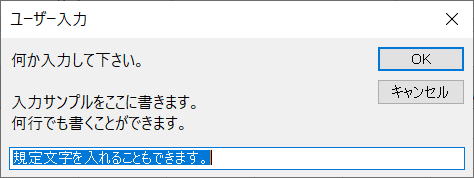
ダイアログボックスにメッセージとテキスト ボックスを表示し、ユーザーが入力した文字列を取得することが出来ます。
これを実現するには、マクロVBAではInputBox関数を使います。
多くの人が共通して必要となる機能(命令)を一塊にしてプログラミング言語として用意されているものです。
InputBox関数の構文
| prompt | 必ず指定します。 ダイアログ ボックス内にメッセージとして表示する文字列を示す文字列式を指定します。 名前付き引数 prompt に指定できる最大文字数は、1 バイト文字で約 1,024 文字です。 ただし、使う文字の文字幅に依存します。 名前付き引数 prompt に複数行を指定する場合は、キャリッジ リターン (Chr(13))、ライン フィード (Chr(10))、またはキャリッジ リターンとライン フィードの組み合わせ (Chr(13) & Chr(10)) を改行する位置に挿入し、行を区切ってください。 |
| title | 省略可能です。 ダイアログ ボックスのタイトル バーに表示する文字列式を指定します。 名前付き引数 title を省略すると、タイトル バーにはアプリケーション名が表示されます。 |
| default | 省略可能です。 ユーザーが何も入力しない場合に、テキスト ボックスに既定値として表示する文字列式を指定します。 名前付き引数 default を省略すると、テキスト ボックスには何も表示されません。 |
| xpos | 省略可能です。 画面の左端からダイアログ ボックスの左端までの水平方向の距離を、twip単位で示す数式を指定します。 名前付き引数 xposを省略すると、ダイアログ ボックスは水平方向に対して画面の中央の位置に配置されます。 |
| ypos | 省略可能です。 画面の上端からダイアログ ボックスの上端までの垂直方向の距離を、twip単位で示す数式を指定します。 名前付き引数 ypos 省略すると、ダイアログ ボックスは垂直方向に対して画面の上端から約 1/3 の位置に配置されます。 |
| helpfile | 省略可能です。 ダイアログ ボックスに状況依存のヘルプを設定するために、使用するヘルプ ファイルの名前を示す文字列式を指定します。 この引数は、表示するダイアログ ボックスの説明を、ヘルプを使って表示するときに指定します。 名前付き引数 helpfile を指定した場合は、名前付き引数contextも指定する必要があります。 |
| context | 省略可能です。 ヘルプ トピックに指定したコンテキスト番号を表す数式を指定します。 名前付き引数 context を指定した場合は、名前付き引数 helpfile も指定する必要があります。 |
helpfile、contextはヘルプなので、あまり使わないと思いますので、説明を省きます。
名前付き引数
名前付き引数を使用すると、構文どおりに指定された順序で各引数に値を指定しなくても、任意の順序で値を設定することができます。
第25回.名前付き引数について
しかしInputBoxでは、名前付き引数を使う事はそれほど多くはありません。
名前付き引数を使用せず、順番通りに指定して構わないでしょう。
InputBox関数の例文
Dim strIn As String
strIn =
InputBox("何か入力して下さい。")
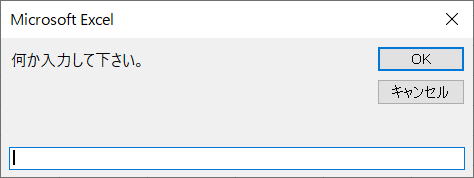
ダイアログ画面の表示内容を確認して下さい。
Dim strIn As String
strIn = InputBox("何か入力して下さい。" & vbLf & vbLf & "入力サンプルをここに書きます。")
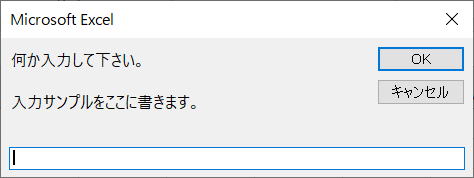
Dim strIn As String
strIn = InputBox("何か入力して下さい。", "ユーザー入力", "既定文字")
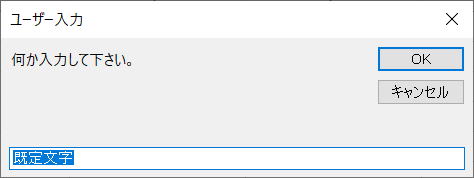
ダイアログ画面の表示内容を確認して下さい。
何も入力されなかったか、「キャンセル」ボタンが押された場合の対処。
Dim strIn As String
strIn = InputBox("何か入力して下さい。", "ユーザー入力",
"規定文字")
If strIn = "" Then
MsgBox "何も入力されませんでした。"
End If
何も入力されなかったか、「キャンセル」ボタンが押された場合は、空白が返されます。
従って、受け取った変数を、""で判定すれば良いです。
何も入力されなかった場合と「キャンセル」の時を区別したい場合は、以下を参照してください。
サンプル表示しても意味が無いので省略します。
実務的には左上に表示するくらいでしょうか、その場合は0,0を指定すれば良いです。
同じテーマ「マクロVBA入門」の記事
第25回.名前付き引数について
新着記事NEW ・・・新着記事一覧を見る
正規表現関数(REGEXTEST,REGEXREPLACE,REGEXEXTRACT)|エクセル入門(2024-07-02)
エクセルが起動しない、Excelが立ち上がらない|エクセル雑感(2024-04-11)
ブール型(Boolean)のis変数・フラグについて|VBA技術解説(2024-04-05)
テキストの内容によって図形を削除する|VBA技術解説(2024-04-02)
ExcelマクロVBA入門目次|エクセルの神髄(2024-03-20)
VBA10大躓きポイント(初心者が躓きやすいポイント)|VBA技術解説(2024-03-05)
テンキーのスクリーンキーボード作成|ユーザーフォーム入門(2024-02-26)
無効な前方参照か、コンパイルされていない種類への参照です。|エクセル雑感(2024-02-17)
初級脱出10問パック|VBA練習問題(2024-01-24)
累計を求める数式あれこれ|エクセル関数応用(2024-01-22)
アクセスランキング ・・・ ランキング一覧を見る
1.最終行の取得(End,Rows.Count)|VBA入門
2.セルのコピー&値の貼り付け(PasteSpecial)|VBA入門
3.変数宣言のDimとデータ型|VBA入門
4.繰り返し処理(For Next)|VBA入門
5.RangeとCellsの使い方|VBA入門
6.ブックを閉じる・保存(Close,Save,SaveAs)|VBA入門
7.メッセージボックス(MsgBox関数)|VBA入門
8.セルのクリア(Clear,ClearContents)|VBA入門
9.並べ替え(Sort)|VBA入門
10.ブック・シートの選択(Select,Activate)|VBA入門
このサイトがお役に立ちましたら「シェア」「Bookmark」をお願いいたします。
記述には細心の注意をしたつもりですが、
間違いやご指摘がありましたら、「お問い合わせ」からお知らせいただけると幸いです。
掲載のVBAコードは動作を保証するものではなく、あくまでVBA学習のサンプルとして掲載しています。
掲載のVBAコードは自己責任でご使用ください。万一データ破損等の損害が発生しても責任は負いません。
